Use nosso app de exemplo para Android para ver como o Login funciona ou adicione o Login ao seu app.
Obrigatório:as versões mais recentes do Android Studio e do Google Play Services.
Acessar o projeto
Se esta é a primeira vez que você usa uma amostra de serviços do Google, confira o repositório "google-services".
$ git clone https://github.com/googlesamples/google-services.git
Abra o Android Studio.
Selecione File > Open, navegue até o local em que você clonou o
repositório google-services e abra
google-services/android/signin.
Configurar um projeto do Console de APIs do Google
- Abra um projeto no Console de APIs ou crie um projeto caso ainda não tenha um.
- Na página da tela de permissão OAuth, verifique se todas as informações estão completas e precisas.
-
Na página "Credenciais", crie um ID do cliente do tipo Android. O nome do pacote para
o app de exemplo é
com. Também será necessário fornecer o hash SHA-1 da impressão digital do certificado de assinatura. Consulte Como autenticar seu cliente para mais informações..google .samples .quickstart .signin -
Na página "Credenciais", crie um ID do cliente do tipo aplicativo da Web. Deixe os campos
"Origens de JavaScript autorizadas" e "URIs de redirecionamento autorizados" em branco. Esse ID do cliente da Web é exigido pelos exemplos
IdTokenActivityeServerAuthCodeActivityda amostra. Em um app real, esse ID do cliente representaria o servidor de back-end do seu app. -
Copie e cole o ID do cliente no arquivo
strings.xmldo seu projeto:<string name="server_client_id">YOUR_SERVER_CLIENT_ID</string>
Executar a amostra
Agora está tudo pronto para criar o exemplo e executá-lo no Android Studio.
Crie o exemplo, clique no botão "Executar" e selecione um dispositivo ou emulador conectado com a versão mais recente do Google Play Services.
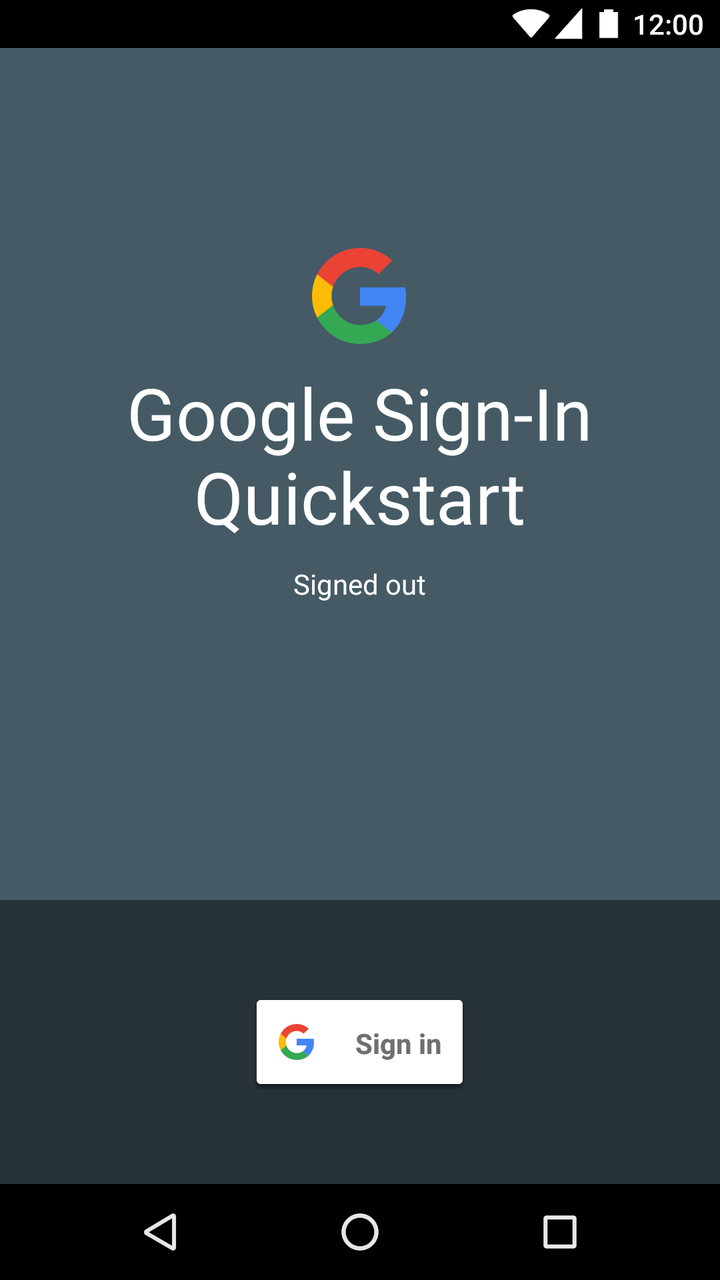
Como funciona
O aplicativo cria um GoogleSignInClient, especificando as opções de login necessárias. Em seguida, quando o botão de login for clicado, o aplicativo iniciará a intent de login, que solicita que o usuário faça login com uma Conta do Google.
// Configure sign-in to request the user's ID, email address, and basic
// profile. ID and basic profile are included in DEFAULT_SIGN_IN.
GoogleSignInOptions gso = new GoogleSignInOptions.Builder(GoogleSignInOptions.DEFAULT_SIGN_IN)
.requestEmail()
.build();
// Build a GoogleSignInClient with the options specified by gso. mGoogleSignInClient = GoogleSignIn.getClient(this, gso);
private void signIn() {
Intent signInIntent = mGoogleSignInClient.getSignInIntent();
startActivityForResult(signInIntent, RC_SIGN_IN);
}
Próximas etapas
Se quiser saber como implementar o Login do Google no seu próprio app, consulte nosso guia de implementação.
Você teve uma boa experiência? Está com problemas? Conte para nós.
